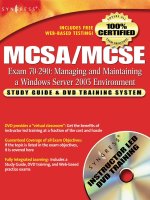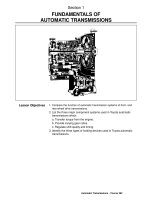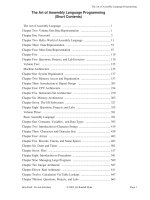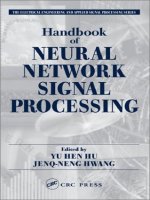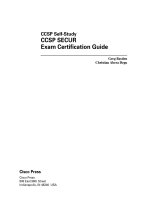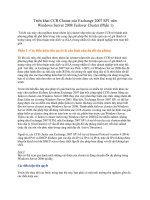Tài liệu Tài liệu MCSA 70-270 p1 ppt
Bạn đang xem bản rút gọn của tài liệu. Xem và tải ngay bản đầy đủ của tài liệu tại đây (878.92 KB, 7 trang )
70-270 Tài liu dành cho hc viên
VSIC Education Corporation Trang 11
Lab 3
Qun lý đa và h thng tp file
Mc đích:
- nh dng đa
- Chuyn đi các h thng đa phù hp
- S dng các tính nng m rng ca h thng NTFS
Trình t:
I. nh dng mt phân dùng.
II. Chuyn đi FAT32 sang NTFS.
III. Chuyn đi mt Basic disk sang Dynamic disk.
IV. S dng NTFS Compression.
V. S dng EFS Encryption.
VI. S dng Disk Quota.
Cách làm
I. nh dng mt phân vùng.
1. T Start menu, chn Control Panel
2. Trong Control Panel, chn Performance And Maintenance
3. Click Administrator Tools
4. Trong ca s Administrative Tools, chn Computer Management
5. Trong trang Computer Manager, di Storage chn Disk Management.
6. Trong disk 0 chn vùng không đnh v (unallocated)
7. T Active menu, vào All task, chn New Partition.
8. Trong trang New Partition Wizard, click Next trên trang Welcome
9. Trong trang Select Partition Type, chn Primary Partition, chn Next
10. Trong trang Specify Partition Size Type 1000 (MB) (tu ý), chn Next
70-270 Tài liu dành cho hc viên
VSIC Education Corporation Trang 12
11. Trong trang Assign Drive Letter Or Path, chn Do not Assign A Drive Letter Or
Drive Path , chn Next.
12. Trong trang Format Partition , chn Fat32, trong khung Volume Label đánh
Data.
13. Chn Perform A Quick Format, click Next
14. Click Finish lúc này đã xut hin mt đa mang tên Data
15. Click phi vào Data chn Change Drive Letter and Paths
16. Click Add
17. Trong hp thoi Add Drive Letter Or Path chn Assign The Following Drive
Letter, trong danh sách chn L click OK
Bây gi thì ta đã có mt đa L:\ . nh dng mt phân vùng thành công.
70-270 Tài liu dành cho hc viên
VSIC Education Corporation Trang 13
II. Chuyn đi FAT32 sang NTFS.
1. Truy cp đng dn Start Menu\Run
2. G CMD
3. Ti du nhc DOS đánh lnh Convert l: /fs:ntfs, nhn Enter
4. Ti Enter Current Volume Label For Drive L: đánh Data, nhn Enter
5. ánh Exit đ thoát khi CMD
6. n đây phân vùng L: đã tr thành NTFS
III. Chuyn mt đa Basic thành Dynamic.
1. Trong Computer Management, click phi vào Disk 0, chn Convert to Dynamic
Disk
2. Trong trang Convert To Dynamic Disk chc là disk 0 đc chn
3. Trong trang Disk To Convert, click Convert
4. Nhn Yes đ xác nhn vic làm va ri
5. Nhn Yes tip hp thoi cnh báo
6. Trong hp thoi xác nhn và yêu cu Restart, chn OK
7. Sau khi khi đng xong thì tin trình Convert to Dynamic hoàn tt.
70-270 Tài liu dành cho hc viên
VSIC Education Corporation Trang 14
IV. S dng NTFS Compression.
1. Vào Window explorer (click phi lên Start menu chn Explore)
2. Chn C: ri t File menu chn New\folder
3. ánh tên folder là Brochure Images
4. Click phi lên folder Brochure Images va to chn properties
5. Trong trang Brochure Images Properties, trên General tab click Advanded
6. Trong trang Advand Attributes, chn Compress Contens To Save Disk space,
click Ok
7. Trong trang Brochure Images Properties, click OK
8. Trên C: click phi vào vùng trng chn New\Bitmap Image
9. ánh tên file nh này là Picture1.bmp
10. Click phi lên file nh va to chn Edit
11. Trong Microsoft Paint, t image Menu chn Atributes
70-270 Tài liu dành cho hc viên
VSIC Education Corporation Trang 15
12. Trong hp thoi Attributes trong c 2 ô Width, Height đánh 2048 ri click Ok
13. T File menu click Save
14. óng MSPaint li
15. Click vào file nh va to chn Properties…ghi li dung lng ca file nh lúc
này.
16. óng file nh li
17. Trên C: di chuyn picture1.bmp vào Folder Brochure Images bng cách
dragging
18. M folder Brochure Images
19. Trong Brochure Images folder click picture1.bmp chn Properties…kim tra li
kích tht ca file nh, so sánh vi kt qu lúc đu
20. óng file nh đó li
21. Click phi vào Picture1.bmp chn Cut
22. Dán tr
li C:
23. Click phi vào Picture1.bmp chn copy
24. Vào li folder Brochure Images dán file va copy vào
25. Click phi mt ln na vào Picture1.bmp chn Properties…kim tra li dung
lng file nh và so sánh nó vi các kt qu trc. Nhn xét
26. óng li. đã hoàn tt
V. S dng EFS Encryption.
1. Trong Window Explorer, vào C: t File menu chn New\Folder
2. ánh tên folder là Sensitive Data
3. Click phi vào Sensitive Data và chn Properties
4. Trong trang Sensitive Data Properties, trên General tab click Advanded
5. Trong trang Advanded Attributes chn Encrypt Contens To Secure Data, click
Ok
6. Click Ok m
t ln na trong hp thoi sensitive Data Properties
7. Trên C: t File menu chn New\Text Document
8. ánh tên cho tp tin va to là Sensitive Data.txt
9. M file va to đánh ni dung Encrypted Data ri đóng li
10. M Folder và c file va to. Kim tra có đc đc không?
11. T Run g MMC
12. Trong trang Console 1 t File menu chn Add/Remove Snap-In
13. Trong trang Add/Remove Snap-In click Add